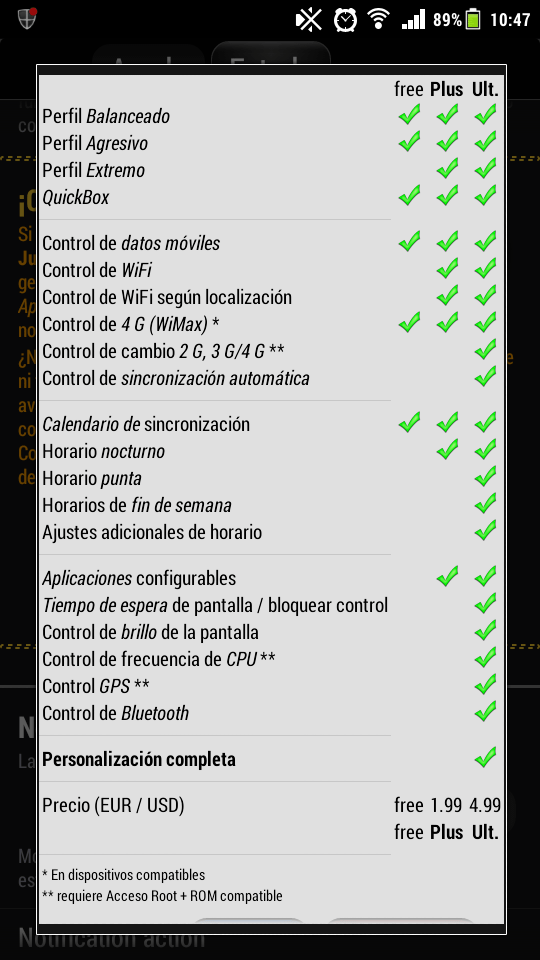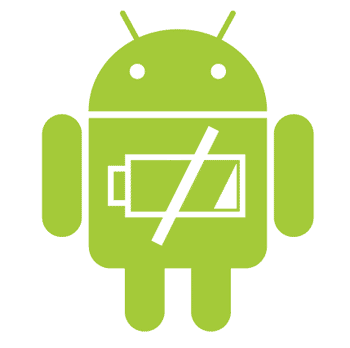En esta tercera y última parte de la serie de tutoriales sobre cómo ahorrar batería en Android, les hablamos sobre otra aplicación que también se basa en perfiles y que, en nuestra opinión, es la mejor aplicación para ahorrar batería en tu teléfono.
Se trata de Easy Battery Saver, una aplicación gratuita que puede ser descargada e instalada desde Google Play Store, no cuenta con una versión Premium por lo que todas las características podrán ser usadas gratuitamente.
Easy Battery Saver, la forma más fácil de ahorrar batería en Android
Al igual que Juice Defender, Easy Battery Saver se basa en perfiles para configurar el teléfono, estos perfiles ahora son llamados “Modos de uso” y podemos encontrar los siguientes:
- Normal Mode: Este modo no modificará ningún ajuste del teléfono y seguirá trabajando como tal, tan solo se centrará en revisar el estado de la batería conforme pasa el tiempo.
- General Power Saving Mode: Con este modo se modifican solo los ajustes generales (tiempo de espera, brillo, etc.), creando un ahorro mínimo de batería
- Intelligent Power Saving Mode: De una forma inteligente, este modo desactiva las conexiones cuando no están en uso y modifica el sistema general para tener un ahorro de batería considerable
- Super Power Saving Mode: Solo se activan las conversaciones y los mensajes, ninguna otra aplicación puede ser activada, este es el modo que mayor ahorro de batería tiene, incluso puede llegar a más del 75%
- Advanced Customized Mode: En este modo tú eres el responsable de las configuraciones, debes modificar cada uno de los parámetros para obtener el resultado que quieres sin sacrificar las configuraciones que más usas
Easy Battery Saver, también es un centro de información
Si abrimos Easy Battery Saver veremos cuatro pestañas, la segunda es la de los perfiles que reseñamos más arriba, las tres restantes nos presentaran información diferente sobre la batería, en la primer pestaña vemos la carga de la batería y si lo conectamos a la electricidad, vemos cómo va el ciclo de carga.
En la tercera pestaña tenemos las estadísticas de las aplicaciones android que más consumen energía y el tiempo que la batería ha sido usada sin descargarse por completo, la última pestaña nos dará una serie de consejos, de los que ya hemos hablado anteriormente.
Easy Battery Saver es gratuita y puede ser descargada desde el enlace que te dejamos a continuación, su compatibilidad va desde el sistema operativo Android 2.0 o superior, su peso es de apenas 1.8 megabytes.
Enlace: Easy Battery Saver